Удалить кнопку вкладок поиска из строки заголовка Google Chrome
Вот как удалить кнопку Search Tabs из строки заголовка Google Chrome, если вас не устраивает это изменение. Google включил функцию поиска по вкладкам по умолчанию в Chrome 89, но не предоставил возможность избавиться от нее где-либо в графическом интерфейсе.
Рекламное объявление
Google находится в процессе улучшения пользовательского опыта с большим количеством открытых вкладок. Одно из таких улучшений - опция прокручиваемой вкладки. Хотя функция поиска по вкладкам все еще остается экспериментальной, она уже нашла свое применение в стабильной версии Гугл Хром.
В настоящее время, когда вы открываете несколько вкладок, их ширина будет уменьшаться, пока вы не увидите только значок. При дальнейшем открытии вкладок значок тоже исчезнет. Это затрудняет быстрый переход на определенную вкладку. В этой ситуации может помочь новая функция поиска по вкладкам.
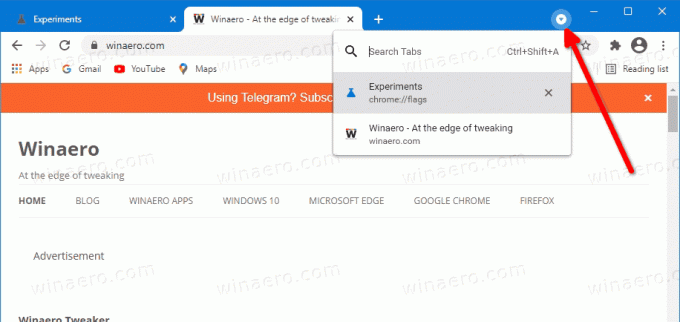
Однако, если вы не открываете много вкладок или не собираетесь искать какую-либо конкретную вкладку, наличие дополнительной кнопки в строке заголовка Chrome может раздражать. В
Вкладки поиска не появляется по запросу, например когда у вас открыто много вкладок. Вместо этого он всегда отображается в строке заголовка.В этом посте вы узнаете, как удалить кнопку «Search Tabs» из строки заголовка Google Chrome.

Как удалить кнопку вкладок поиска из строки заголовка Google Chrome
- Откройте Google Chrome.
- Тип
хром: // флаги / # включить-вкладки-поискв адресную строку и нажмите клавишу Enter. - Выбирать Отключено из раскрывающегося списка для Включить поиск по вкладкам вариант.
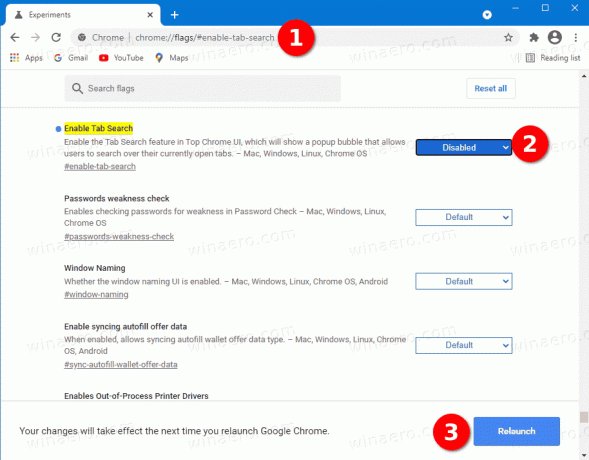
- Перезапустите браузер, чтобы применить изменения.
Вы сделали. Кнопка поиска на вкладке теперь удалена из строки заголовка Google Chrome.
Кроме того, вы можете изменить ярлык на рабочем столе Chrome, чтобы избавиться от функции поиска по вкладкам в браузере. Вы можете добавить специальный аргумент disable-features в командную строку chrome.exe. Этот альтернативный вариант также полезен, если Google в конечном итоге удаляет флаг. Аргументы командной строки известны тем, что дольше работают в Chrome. Давайте рассмотрим этот метод.
Отключить кнопку вкладок поиска, изменив ярлык Chrome
- Закройте все открытые окна Chrome.
- Щелкните правой кнопкой мыши Гугл Хром ярлык на рабочем столе или любой другой ярлык, который вы используете.
- Выбирать Характеристики из контекстного меню, вызываемого правой кнопкой мыши.
- в Характеристики диалоговом окне измените текстовое поле Target, добавив следующий аргумент:
--disable-features = TabSearch. Добавьте к нему пробел, например сначала добавьте пробел послеchrome.exeчтобы получить что-то вроде этого:"C: \ Program Files \ Google \ Chrome \ Application \ chrome.exe" --disable-features = TabSearch.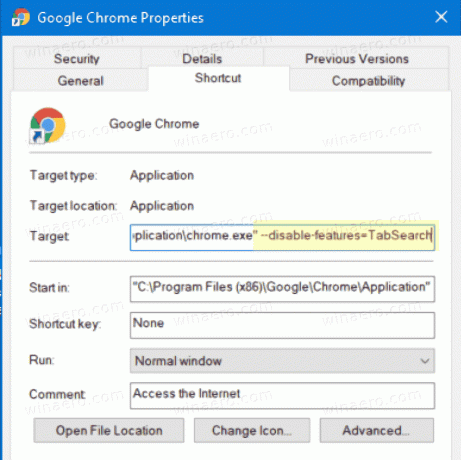
- Нажмите «Применить» и «ОК», чтобы изменения вступили в силу. Нажмите на Продолжать в запросе UAC, если будет предложено.
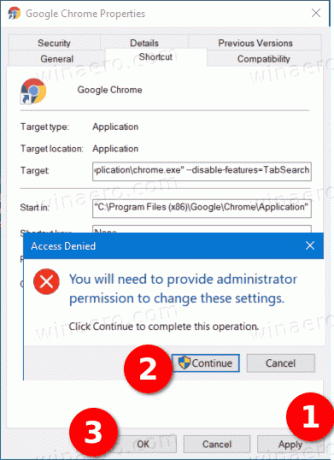
- Запустите браузер, используя измененный ярлык.
Вы сделали! В браузере больше не будет кнопки Tab Search в строке заголовка.
Вот и все!


